Laut iMore können iPhone-Nutzer jetzt eine der am besten bewerteten Funktionen von Android nutzen: „Circle to Search“. Darüber hinaus funktioniert diese Funktion auch reibungslos mit der Aktionstaste der iPhone 15 Pro-Serie und älteren iPhone-Modellen.
Wie der Name schon sagt, können Benutzer mit „Circle to Search“ einen Inhalt (Text oder Bild) auf dem Bildschirm einkreisen oder hervorheben und sofort eine Google-Suche nach relevanten Informationen durchführen.

„Circle to Search“-Funktion auf Android-Telefonen
Diese Funktion ist praktisch, um schnell Text zu übersetzen, Informationen zu dem auf dem Bildschirm angezeigten Produkt nachzuschlagen oder mit Google nach Bildern zu suchen. Laut 9to5Google können iPhone-Nutzer diese Funktion jetzt über intelligente Kurzbefehle nutzen, die auf dem Google Lens-Tool basieren.
Auf dem iPhone 15 Pro
Fügen Sie zunächst den Kurzbefehl „Screenshot suchen“ zu Ihrer Kurzbefehlsbibliothek hinzu. Rufen Sie dazu https://shorturl.at/bruX6 auf Ihrem iPhone auf und führen Sie die dortigen Anforderungen aus.
Gehen Sie anschließend zu „Einstellungen“ > suchen Sie die Zeile „Aktionsschaltfläche“. Schieben Sie den Cursor auf „Verknüpfung“, klicken Sie auf „Verknüpfung auswählen“ und navigieren Sie zu der Verknüpfung „Screenshot suchen“, die Sie gerade installiert haben.

Benutzerdefinierte Aktionsschaltflächenschnittstelle mit der Shortcuts-App
BILDSCHIRMFOTO 9TO5MAC
Sobald Sie eine Verknüpfung für die Aktionstaste eingerichtet haben, erstellt Ihr iPhone beim Gedrückthalten automatisch einen Screenshot und sendet ihn an Google Lens. Sie können den Screenshot dann nach Belieben anpassen und bearbeiten.
Auf alten iPhones
Auch wenn es keine Aktionstaste gibt, können Sie bei älteren iPhones schnell auf Verknüpfungen zugreifen, indem Sie leicht auf die Rückseite des Geräts tippen (Back-Tap-Funktion). So verwenden Sie Google Lens schnell per Back-Tap.
Zunächst fügen Sie der Shortcut-App-Bibliothek ähnlich wie oben noch die Verknüpfung „Screenshot suchen“ hinzu. Rufen Sie anschließend das Menü „Einstellungen“ > „Bedienungshilfen“ > „Berühren“ > „Zurück tippen“ auf.
Im Abschnitt „Zurücktippen“ stehen Ihnen zwei Optionen zur Verfügung: „Doppeltippen“ (zweimal tippen) oder „Dreifachtippen“ (dreimal tippen). Wählen Sie den gewünschten Vorgangstyp aus und scrollen Sie nach unten, um die Zeile „Screenshot durchsuchen“ auszuwählen, um dem Zurücktippen eine Verknüpfung zuzuweisen.

Schritte zum Zuweisen von Suchverknüpfungen mit Back-Touch-Gesten auf dem iPhone
9TO5GOOGLE SCREENSHOT
Die Informationssuche im Internet mithilfe von Screenshots ist jetzt einfacher. Wenn Sie auf ein unbekanntes Produkt oder einen Text in einer Sprache stoßen, die Sie nicht verstehen, verwenden Sie die Funktion „Screenshot durchsuchen“, um schnell relevante Informationen zu finden. Wählen Sie einfach den gewünschten Teil des Screenshots aus und überlassen Sie Google Lens den Rest.
[Anzeige_2]
Quelle: https://thanhnien.vn/meo-su-dung-tinh-nang-circle-to-search-cua-android-tren-iphone-185240510103436684.htm




![[Foto] Generalsekretär To Lam nimmt am 80. Jahrestag der vietnamesischen Diplomatie teil](https://vphoto.vietnam.vn/thumb/1200x675/vietnam/resource/IMAGE/2025/8/25/3dc715efdbf74937b6fe8072bac5cb30)





























































![[E-Magazin] Petrovietnam – Starke Schritte zur Verwirklichung der „epochalen Transformation“](https://vphoto.vietnam.vn/thumb/402x226/vietnam/resource/IMAGE/2025/8/25/e745baade70f4e1e96f5314f65eac658)







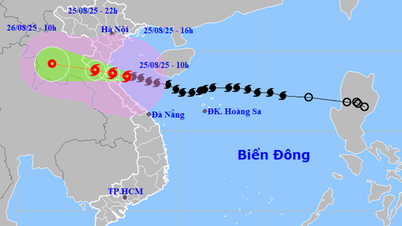








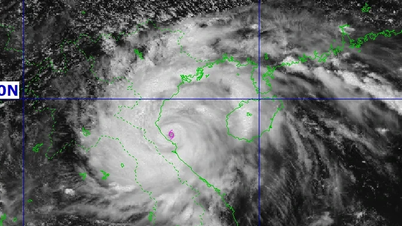



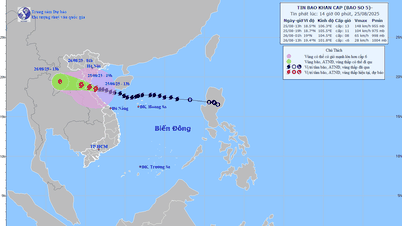















Kommentar (0)